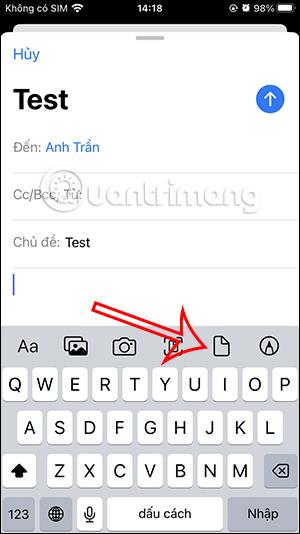По подразбиране приложението Mail на iPhone ви ограничава само до изпращане на имейли с прикачени файлове до 20MB или 25MB. Въпреки това, приложението Mail също има опция за пускане на поща, за да ви помогне да прехвърляте големи прикачени файлове с помощта на iCloud Mail, като помага на потребителите да завършат изпращането на имейл без никакви проблеми. Така че нямате нужда от други инструменти за намаляване на размера на файла, както при изпращане на големи имейли в Gmail. Статията по-долу ще ви насочи как да използвате Mail Drop на iPhone,'
Инструкции за използване на Mail Drop на iPhone
Етап 1:
В интерфейса на приложението Mail на iPhone попълваме имейл адреса, на който изпращаме съобщението, придружаващото текстово съдържание и щракваме върху иконата на файл , за да прикачим файла, който искаме да изпратим.

Стъпка 2:
Потребителите избират файла, който искат да изпратят на iPhone. След това щракнете върху синята икона за изпращане в горния десен ъгъл, за да изпратите имейла.

Стъпка 3:
След това, тъй като размерът на прикачения файл надвишава определената сума, приложението Mail даде на потребителя опция. Щракваме върху Use Mail Drop .

Веднага след това файлът се прикачва с помощта на iCloud и се изпраща по имейл, както обикновено. Имайте предвид, че прикачените файлове към iCoud ще продължат само 30 дни.
Стъпка 4:
Когато другата страна получи имейла, трябва само да щракне върху Изтегляне , за да превключи към интерфейса, съдържащ прикачения файл.

В крайна сметка те ще видят файла и ще докоснат Изтегляне на вашето устройство , за да изтеглят файла.
Видео урок за използване на Mail Drop на iPhone